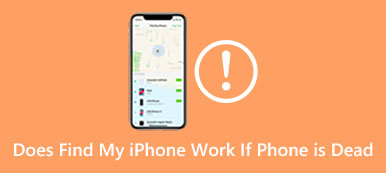这篇文章分享了两种有效的方法 阻止 iPhone 上的无来电显示. 接到不需要的电话是一件很烦人的事情。 但是,在日常使用 iPhone 时,您可能经常会接到很多屏幕上没有来电显示的未知来电。 您可以使用以下两种方式轻松停止无来电显示呼叫。

- 第 1 部分。使用静音未知来电阻止 iPhone 上的无来电显示
- 第 2 部分。使用“请勿打扰”阻止 iPhone 上的无来电显示呼叫
- 第 3 部分。 如何在 iPhone 上阻止无来电显示的常见问题解答
第 1 部分。打开静音未知呼叫者以阻止 iPhone 上的无来电显示
iOS 自带一个 沉默未知的来电者 功能可让您快速阻止 iPhone 上的无来电显示。 如果你的 iPhone 有 iOS 13 或更高版本,你可以选择启用静音未知来电来阻止 iPhone 上的垃圾电话,避免接到陌生人的电话。
在 iPhone 上启用静音未知来电之前,您应该确保已在 iOS 设备上保存所有重要联系人。 之后,您可以运行 个人设置 应用程序并向下滚动以选择 电话 选项。 找到 沉默未知的来电者 并点击它。 您只需在静音未知来电者的主界面中打开该功能即可。
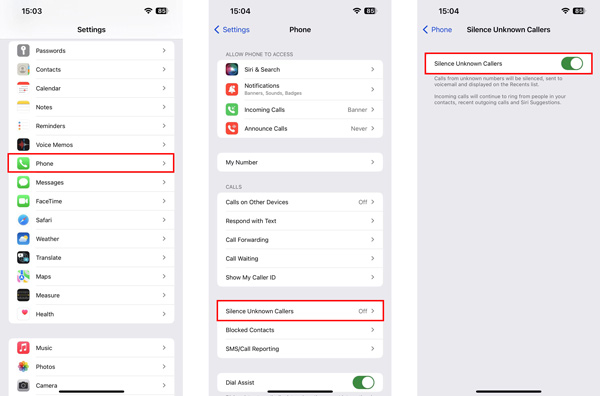
在您的 iPhone 上打开静音未知来电后,这些来自未知号码的电话将被静音并直接发送到您的语音信箱。 您可以从最近的通话中查看它们。 请注意,它会阻止您从未联系过的所有电话号码并将它们保存在“联系人”中。
最好的 iPhone 数据恢复来挽救丢失的 iOS 文件
如果您错误地删除了一些重要的 iPhone 数据或由于其他原因丢失了宝贵的文件,您可以依靠易于使用的 iPhone数据恢复 找到他们。

4,000,000+ 下载

第 2 部分。 使用请勿打扰在 iPhone 上阻止无来电显示呼叫的步骤
您可以通过“请勿打扰”功能轻松阻止 iPhone 上的 No Call ID 来电。 当您处于“请勿打扰”模式时,不需要的来电(包括无来电显示电话)将被静音。 您只会收到来自您联系人中的人的电话。
解锁你的 iPhone 并运行 个人设置 应用程序。 向下滚动以选择 请别打扰 选项。 在一些新的 iOS 版本中,您会看到一个 专注焦点 选项代替。 选择请勿打扰继续。
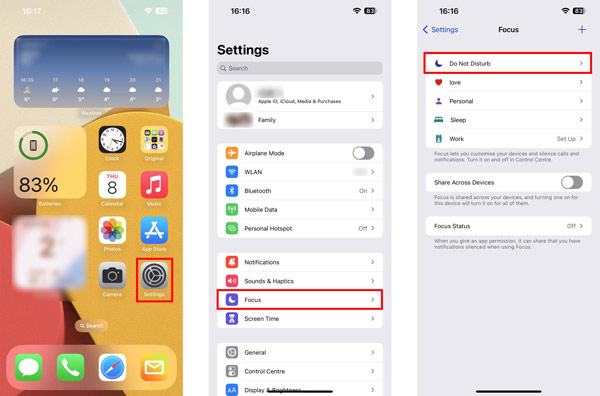
在免打扰主界面,您可以选择联系人和应用,并允许通知。 所有其他人都将沉默。 轻敲 员工 根据您的需要允许来自联系人、收藏夹或所有人的呼叫。 在此步骤中,您还可以自定义来自应用程序的通知。
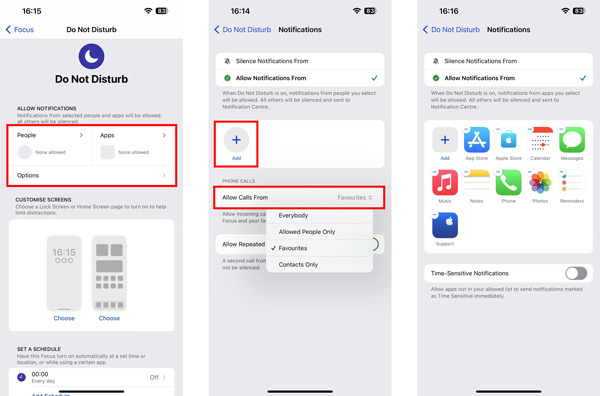 相关:
相关:第 3 部分。 如何在 iPhone 上阻止无来电显示的常见问题解答
问题 1. 如何在 iPhone 上屏蔽电话号码?
iOS 从 iOS 7 开始就有号码屏蔽功能。iOS 13 还允许您屏蔽电子邮件地址。当您想要在 iPhone 上阻止特定号码或人员时,可以打开“电话”应用,从“最近通话”或“通讯录”中找到特定呼叫或联系人,点击 i 按钮或联系人姓名,然后选择“阻止此来电者”以避免接听来自电话号码的呼叫。
问题 2. 如何在使用 Verizon 服务的 iPhone 上阻止无来电显示呼叫?
Verizon 运营商提供呼叫过滤服务来阻止垃圾邮件呼叫。 如果您是 Verizon 用户,则可以免费使用此 Verizon 呼叫过滤器。 否则,您需要每月支付 2.99 美元。
问题 3. iPhone 上没有来电显示是什么意思?
当您接到电话并看到 iPhone 屏幕上未显示来电显示时,这意味着来电者隐藏了他们的号码。 没有来电显示的电话通常是骗局。 他们使用无来电显示来使他们的电话更难被跟踪或阻止。
结论
您可能很容易接到来自销售人员、房地产经纪人和骗子的无来电显示电话。 事实上,您更愿意在 iPhone 上避免这些不需要的电话。 这篇文章分享了两种有效的方法 阻止 iPhone 上的无来电显示. 如果您有任何其他有用的提示或有价值的应用程序推荐,请在评论中与我们的其他读者分享。



 iPhone数据恢复
iPhone数据恢复 iOS系统恢复
iOS系统恢复 iOS数据备份和还原
iOS数据备份和还原 iOS录屏大师
iOS录屏大师 MobieTrans
MobieTrans iPhone转移
iPhone转移 iPhone橡皮擦
iPhone橡皮擦 WhatsApp转移
WhatsApp转移 iOS解锁
iOS解锁 免费HEIC转换器
免费HEIC转换器 iPhone 位置转换器
iPhone 位置转换器 Android数据恢复
Android数据恢复 损坏Android数据提取
损坏Android数据提取 Android数据备份和还原
Android数据备份和还原 手机转移
手机转移 数据恢复工具
数据恢复工具 蓝光播放器
蓝光播放器 Mac清洁卫士
Mac清洁卫士 DVD刻录
DVD刻录 PDF 转换
PDF 转换 Windows密码重置
Windows密码重置 手机镜
手机镜 视频转换器旗舰版
视频转换器旗舰版 视频编辑
视频编辑 屏幕录影大师
屏幕录影大师 PPT到视频转换器
PPT到视频转换器 幻灯片制作
幻灯片制作 免费视频转换器
免费视频转换器 免费屏幕录像机
免费屏幕录像机 免费HEIC转换器
免费HEIC转换器 免费视频压缩器
免费视频压缩器 免费的PDF压缩器
免费的PDF压缩器 免费音频转换器
免费音频转换器 免费录音机
免费录音机 免费视频木工
免费视频木工 免费图像压缩器
免费图像压缩器 免费背景橡皮擦
免费背景橡皮擦 免费图像升频器
免费图像升频器 免费水印去除剂
免费水印去除剂 iPhone屏幕锁
iPhone屏幕锁 拼图魔方
拼图魔方